在当今的数字时代,游戏直播已经成为一个非常受欢迎的娱乐方式,许多玩家通过直播与观众分享他们的游戏经历,甚至有一些直播主通过这种方式获得了收入。对于打算...
2025-07-27 10 笔记本电脑
随着网络社交的日益普及,微信已经成为了我们日常生活中不可或缺的通讯工具。而将微信同步到笔记本电脑,使得我们在不同的设备上也能无缝地享受聊天、工作和娱乐的乐趣,显得尤为重要。本文将全面地介绍如何将微信账号同步到笔记本电脑上,无论你是Windows用户还是Mac用户,都能找到适合你的操作方法。
在正式介绍如何操作之前,我们需要了解为什么我们需要在笔记本电脑上同步微信账号。这能让我们在移动设备和电脑之间无缝切换,无论是工作还是日常交流都更加方便。电脑版微信通常有更加强大的文件处理能力,能够更加方便地处理文件和资料。再者,多设备同步也增加了数据的安全性,一旦移动设备出现问题,电脑上依然可以保持正常的通讯和工作状态。
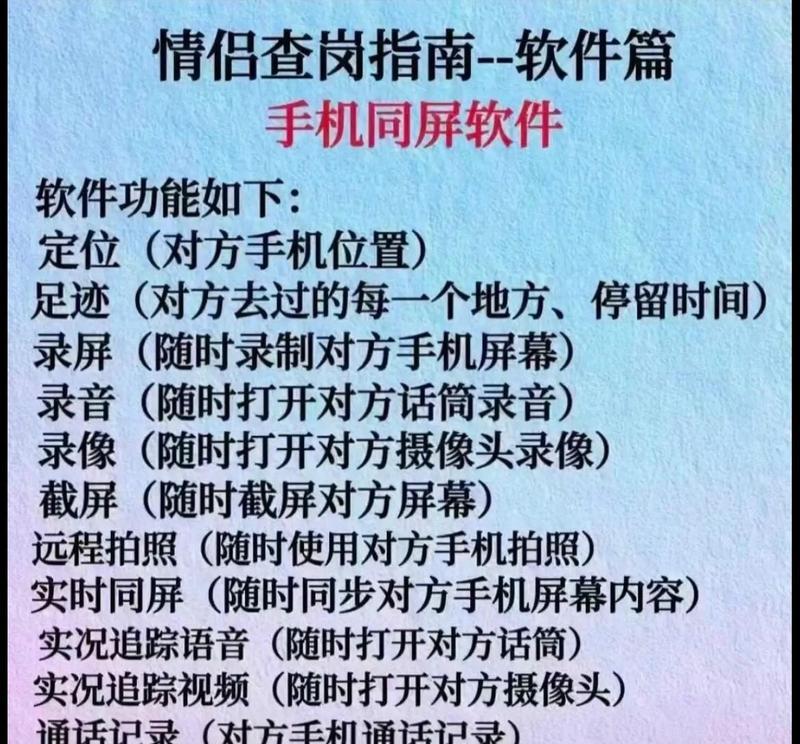
步骤1:下载并安装微信电脑版
确保你的Windows笔记本电脑已经连接到互联网。然后打开浏览器访问微信官方网站,下载适合Windows系统的微信电脑版安装包。下载完成后,双击安装包开始安装,按照提示完成安装。
步骤2:使用手机微信扫描二维码登录
安装好微信电脑版之后,启动程序会显示登录二维码。请打开你的手机微信,进入“我”->“扫描二维码登录”->“登录电脑版微信”扫描电脑屏幕上显示的二维码,即可完成登录。
步骤3:同步聊天记录(可选)
如果你希望在电脑版微信上拥有与手机端相同的聊天记录,可以在手机微信中选择“同步最近聊天记录”来实现。这样可以确保重要信息不会遗漏。
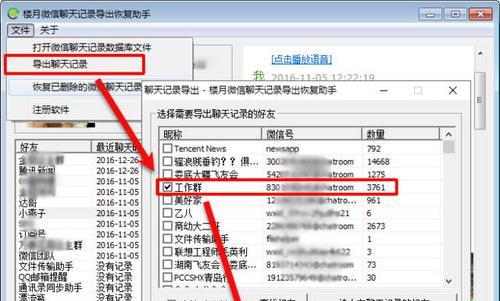
步骤1:下载并安装微信电脑版
使用Mac的Safari或Chrome浏览器访问微信官方网站,下载Mac版本的微信安装包。下载完成后,打开下载文件夹找到安装包,拖动微信到应用程序文件夹完成安装。
步骤2:使用手机微信扫描二维码登录
打开Mac电脑上的微信,启动后会显示登录二维码。用你的手机微信扫描该二维码即可登录,操作流程与Windows版本类似。
步骤3:管理同步的聊天记录
与Windows版本不同的是,Mac版本微信可以更细致地管理同步的聊天记录。可以在“设置”->“通用”中选择你需要同步的聊天记录。
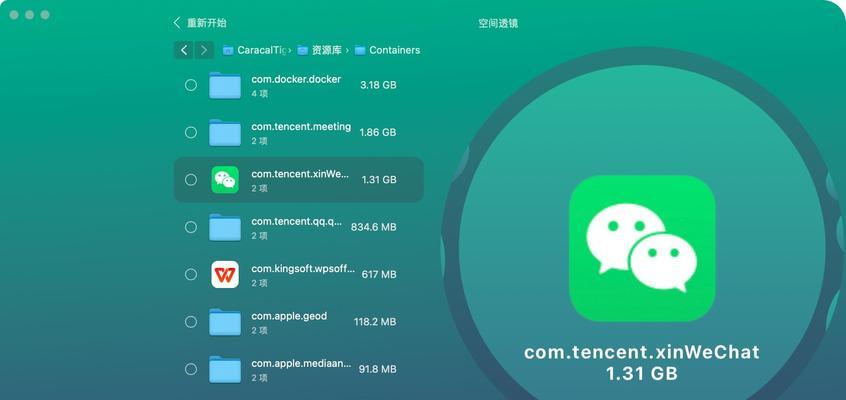
问题1:如何重置电脑版微信的登录状态?
如果你需要重置电脑版微信的登录状态,可以在微信电脑版界面选择“退出”按钮,然后重新登录即可。
问题2:同步聊天记录时出现错误怎么办?
出现同步错误时,首先确保你的手机与电脑都处于良好的网络连接状态。检查手机和电脑的微信版本是否为最新。如果问题依旧,尝试退出微信电脑版后重新启动程序,并用手机再次扫描二维码登录。
问题3:如何在不同的电脑间切换登录微信?
为了安全起见,如果你在不同电脑间切换登录微信,需要在电脑端微信中点击“退出”按钮,然后在新电脑上按照正常步骤登录。
在享受同步微信带来的便利时,我们也应该注意保护个人隐私和数据安全。建议定期更改密码,并且在不需要同步微信时及时退出登录,尤其是在公共使用的电脑上。
通过以上步骤,无论是Windows用户还是Mac用户,都可以轻松将微信同步到笔记本电脑上,实现通讯和工作的无缝对接。如果你在同步过程中遇到任何问题,可以参考本文提供的常见问题解决方案,或在官方渠道寻求帮助。希望本文能帮助你更高效地使用微信,提升工作和生活的便利性。
标签: 笔记本电脑
版权声明:本文内容由互联网用户自发贡献,该文观点仅代表作者本人。本站仅提供信息存储空间服务,不拥有所有权,不承担相关法律责任。如发现本站有涉嫌抄袭侵权/违法违规的内容, 请发送邮件至 3561739510@qq.com 举报,一经查实,本站将立刻删除。
相关文章

在当今的数字时代,游戏直播已经成为一个非常受欢迎的娱乐方式,许多玩家通过直播与观众分享他们的游戏经历,甚至有一些直播主通过这种方式获得了收入。对于打算...
2025-07-27 10 笔记本电脑

随着科技的不断进步,笔记本电脑已成为我们工作和生活中的得力助手。惠普作为全球知名的电子设备制造商,其笔记本电脑凭借出色的性能受到众多用户的青睐。正确充...
2025-07-14 14 笔记本电脑
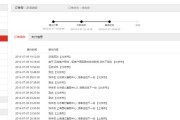
在现代社会,电脑已经成为我们日常生活中不可或缺的一部分。特别是对于需要大量数据存储和管理的用户来说,学会如何高效地管理电脑中的硬盘分区至关重要。本文将...
2025-07-04 22 笔记本电脑

随着科技的飞速发展,笔记本电脑已经成为了我们日常生活中不可或缺的一部分。它为我们提供便利,让我们随时随地都能完成工作与学习任务。然而,在频繁的使用过程...
2025-07-03 29 笔记本电脑
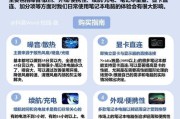
合理使用笔记本电脑与延长其使用寿命是每位电脑用户都应掌握的技能。随着科技的发展,笔记本电脑成为了我们工作与生活中不可或缺的工具。本文将详细指导您如何正...
2025-07-03 21 笔记本电脑

随着移动办公和便携式娱乐的兴起,笔记本电脑轻巧版成为了许多消费者的新宠。这种笔记本电脑不仅在设计上追求极致轻薄,同时也在性能上不断突破,满足了用户对便...
2025-07-02 21 笔记本电脑